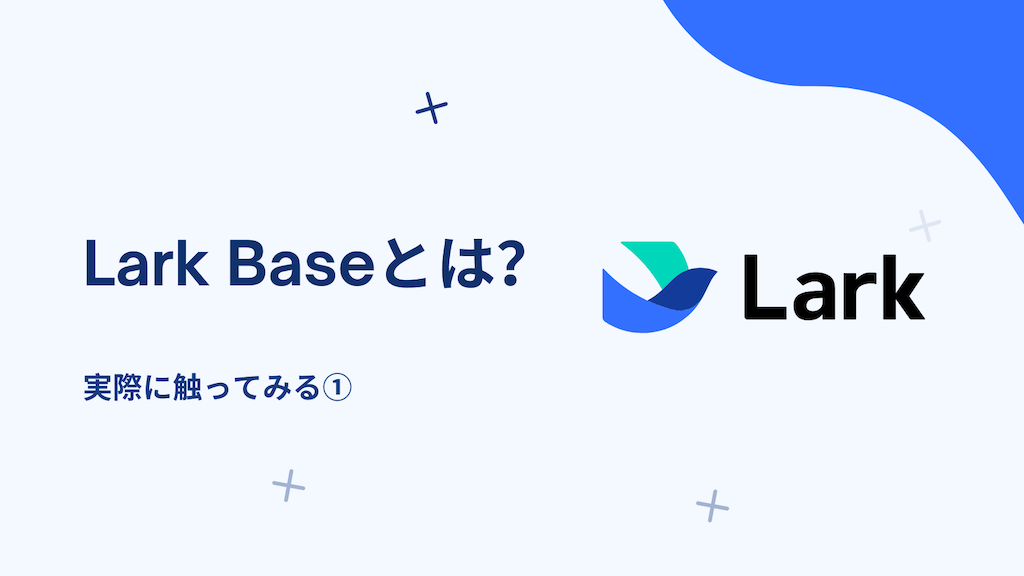Lark Baseとは?実際に触ってみる①
弊社では、SlackやGoogle系のサービスを個別に使っていたところから、全社的にLarkを導入し、徐々に移行を進めています。
メッセージ(チャット)やビデオ会議、カレンダー、Docs(ドライブ&ドキュメント)、タスクなど、Larkの様々な機能を統合的に利用することで、個別のサービス・ツールをばらばらに使っていた頃に比べ、シームレスに作業ができるようになってきたなと感じています。
筆者自身も、上記の機能は日常的に使っており、恩恵を感じているところなのですが…
実は、Larkに備わっている、ビッグな機能を未だ使えていません。
それが「Lark Base」です。
本記事は、Lark Baseの機能を調べながら、実際に活用方法を模索する記事の第一弾となります。
目次
1.Lark Baseとは
Lark Base は情報管理、業務管理やデータの視覚化を目的とした業務効率化アプリケーションです。法人が持つさまざまなデータを分析・見える化することで、業務や意思決定に役立てることができます。
Base では日常でよく使われるシートの機能を有しているほか、フォーム、ダッシュボードやオートメーションなどを利用することもでき、プロジェクト・タスク管理、注文・販売管理、データ管理システムの構築などさまざまなニーズに適応しています。
————————————————
引用元:
ソース:Lark ヘルプセンター (https://www.larksuite.com/hc/ja-JP/)
作成者: Lark ヘルプセンター
————————————————
どうやら、データベースを中心として、ワークフローやオートメーション機能でシステムを構築できる、一種のノーコードツールのようです。
ナビゲーションバーからBaseを開き、「Baseを新規作成」ボタンを押下すると、様々なテンプレートが用意されており、活用方法の広さを伺えます。
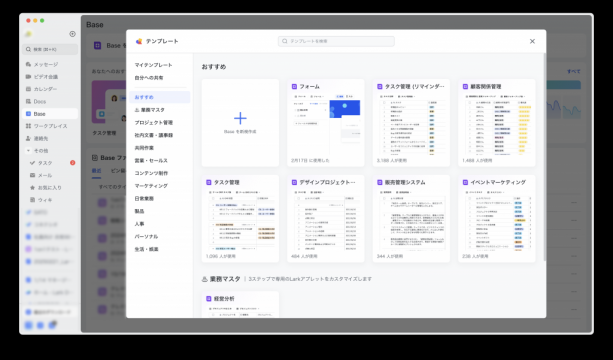
今回はお試しで触ってみるということで、一番シンプルかつベーシックなLark Baseの活用方法と思われる、「フォーム」を作ってみたいと思います。
2.Lark Baseのテーブルを使ってみる
2-1. 今回作ってみるもの
弊社では、直属の上長との間で定期的に1on1を行っているのですが、Googleスプレッドシートにフォーマットを用意し、会話した内容はそちらに格納していました。
今回は、そちらをLark Baseに移行できるか、試してみようと思います。
フォームに
- ・最近の業務の状況
- ・健康面
- ・目標設定とその進捗
などのトピックを用意し、送信してもらったものはデータベースに格納していく形です。
2-2. 空白のBaseから取り掛かる
とりあえず、「Baseを新規作成」でテンプレートを使わず、空白のBaseを作ってみます。
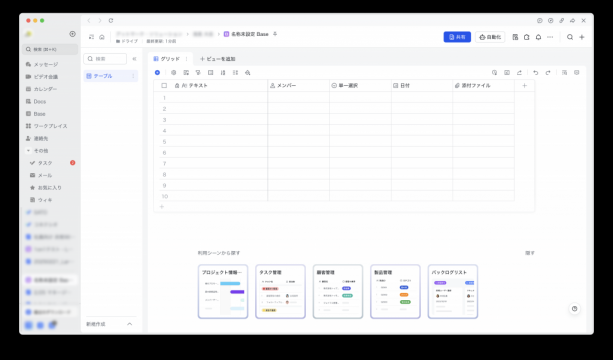
やはり、Baseの基本はテーブルと思って良いようです。
Baseでは各列のことを「フィールド」と呼ぶそうです。
まずはフィールドを整理してみます。
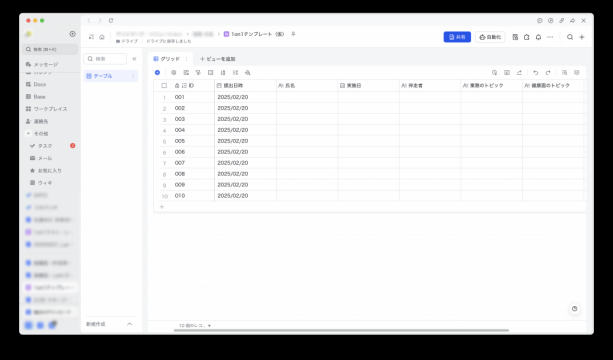
初期状態で10件のレコードが挿入されていました。
何はなくともIDと、これまでのテンプレートの項目をフィールドとして設定。
IDは「自動採番」、提出日時は「作成日時」というデフォルトで用意されているフィールドを使うことにしました。
その他はテキストフィールド(実施日は日付フィールド)です。
2-3. 他のテーブルを参照する
いったん項目はできましたが、氏名や伴走者(弊社では、1on1の実施者をこう呼称しています)を毎回手動で入力するのはイケてないですね。
総務の方に、個人情報を省いた「従業員マスタ」を作ってもらったので、そちらを参照する形としたいです。
サイドバーの「他のデータソースから同期」を選択、Baseを選択すると、他のBaseを参照できます。
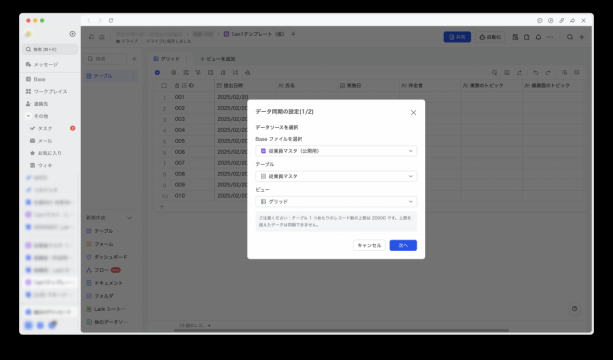
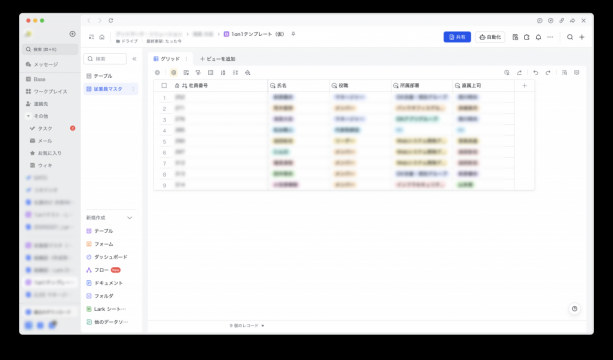
「従業員マスタ」を参照することができました。
次に、フォーム表示用のテーブルを改造します。
まず、「社員番号」という数値のフィールドを追加します。整数の設定にします。
そして、氏名・伴走者のフィールドはそれぞれLookupフィールドとし、従業員マスタの氏名・直属上長を指定します。
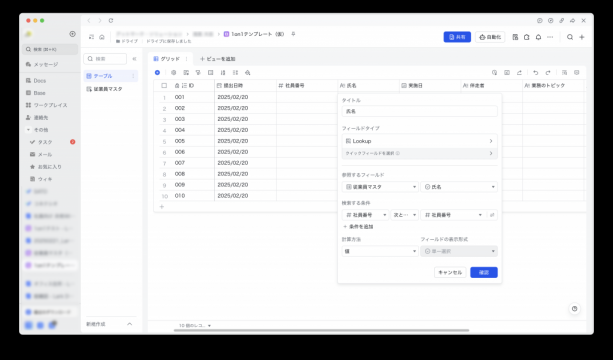
試しに、社員番号フィールドに筆者の社員番号を入力してみます。
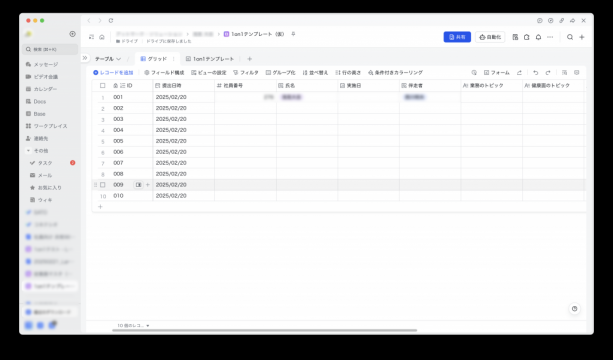
無事、氏名・伴走者のフィールドが参照されました。
3.テーブルからフォームを作ってみる
無事、テーブルを作成することができました。
続いて、本題のフォームを作成してみます。
テーブル上部のタブの右側にある「+」ボタンを押下すると、ビューの追加ができるようです。
「フォームビュー」を選択してみます。
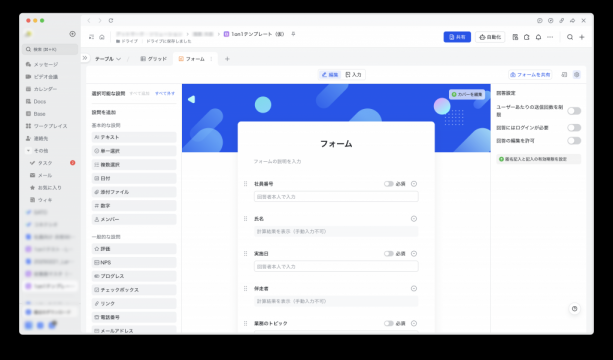
テーブルを元に、フォームが作成されました。
フォームのタイトルを設定したり、項目の並び順を変更したり、項目の必須・任意を設定したりできます。
左側のサイドバーには、フォームで使用できる様々な項目が用意されています。
右側のサイドバーには、フォーム自体の設定項目が用意されています。
フォーム入力画面上部のビューを「入力」に切り替えると、フォームのプレビューが行えます。
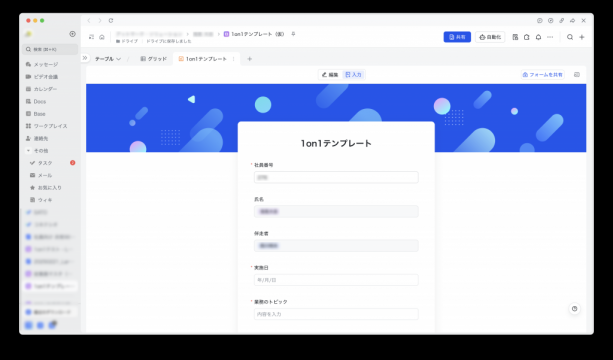
社員番号を入力すると、氏名・伴走者が参照されることが、フォーム画面側からも確認できました。
4.今回のまとめ
今回はBaseを初めて触ってみるということで、テーブルの作成と、テーブルを元にフォームを作成するところまで行いました。
いったん形にはなりましたが、機能としては不足している状態かなと思います。
- ・フォームからは、前回やそれ以前の回答結果を見ることができない
- ・上記課題を解決するためにBaseそのものを公開することは、プライバシーの問題がある
次回は、上記課題を解決すべく、続きの取り組みを記事にしたいと思います。
ぜひ、続きの記事もご覧ください。